さぁブログを開設しよう(´・ω・)
前回の記事では、ワードプレスのテーマをダウンロードしました。
》初心者におすすめの無料テーマ2選【WordPressでブログ】
テーマをダウンロード後は、WordPresの初期設定をしていきましょう。
まずは、プラグインの設定から。
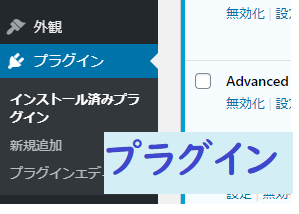
今回の記事では、最低限、設定しておきたいプラグインについてまとめます。
ワードプレスを初めて使う方の参考になればうれしいです。
最初に設定するべきプラグイン
次の4個のみ。
こちらで、まずはOKです。
- All in one SEO Pack
- Google XML Sitemaps
- Broken Link Checker
- Akismet
とりあえず設定して、先に進みましょう。
これ以上の設定は、さらにプラグインが必要になった場合に追すればOKです。
そもそもプラグインって?
WordPressの追加機能です。
ブログを書きやすくしてくれる、いろんなプラグインがあります(1,000ぐらい?)。
使いたいプラグインを、ダウンロードして使います。
中には怪しいプラグインも混ざっています。
組み合わせが悪いと、動かなくなったり…
そんなことも発生します。
入れすぎると訳が分からなくなってしまいますので、最低限でOKです。
では?何を初期設定する
冒頭でお伝えした以下4個。
- All in one SEO Pack
- Google XML Sitemaps
- Broken Link Checker
- Akismet
それぞれの機能を簡単に説明します。
All In One SEO Pack
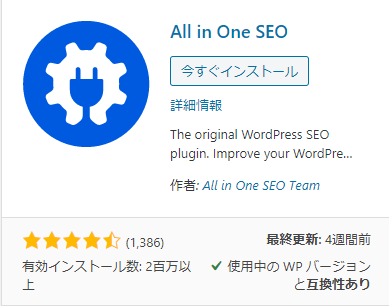
Googleで検索するとき、上位に並んでいるサイトから読み始めますよね。
上位に表示される(SEO)ことは閲覧数を伸ばす一手です。
その検索上位に掲載されやすくしてくれるのが、こちらのプラグインです。
Google XML Sitemaps
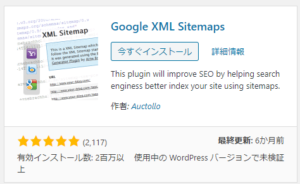
サイトマップ送信を自動化します。
どうゆうこと?
記事を書いても、新しいページは、Googleに認識されてないので、検索してもでてきません。
Googleの中の巡回員さんが見つけてくれ、検索して表示されるようになっていくのですが、その巡回員さんに「ここに新しいページがあるよー!」とアピールできるプラグインです。
プラグインを有効にしたあと、設定が必要です。
とりあえず、ここではダウンロードをしておきましょう。
似ている名前のプラグインが沢山あるのでお気をつけて。
Broken Link Checker
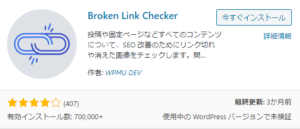
リンクが無効になっていると、通知をメールで受け取れます。
また、ワードプレスの管理画面から、リンクが無効になっている一覧を確認できます。
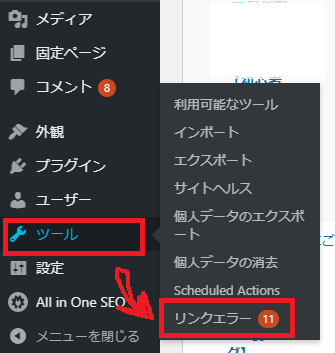
どうゆうこと?
例えば、記事内で、おススメの店のURLリンクを張ったとします。
そのURLが変わってしまった場合、リンクをクリックしてもエラーになります。
読者へのストレスを与えますよね(*´Д`)
また、リンクのエラーは、Googleの中で評価が落ちるので、検索順位が低下します。
例えば…このプラグインを入れる前、12個のリンク切れがありました。
プラグインを有効にしたことにより、12個のリンク切れが判明!
すぐリンクを修正。
2日後、Googleの検索順位が全体的にアップ!
検索順位をチェックするツールGRCで書く設定キーワードで、全体的にアップ!
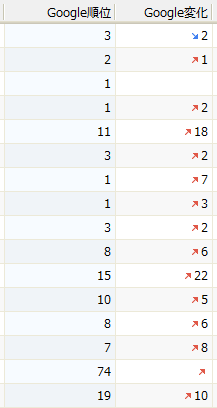
たまたまかもしれません…
でも少なからず影響はあったと推測しております。
よって、ブログ記事に記載されているリンクをクリックして、エラー、リンク切れでした~はできれば防ぎたい重要事項です。
でも、全記事、毎日、自分で読んでクリックして確かめて…
なんてメンテナンスはできないので、ここはプラグインにおませしましょう(^^)v
Akismet
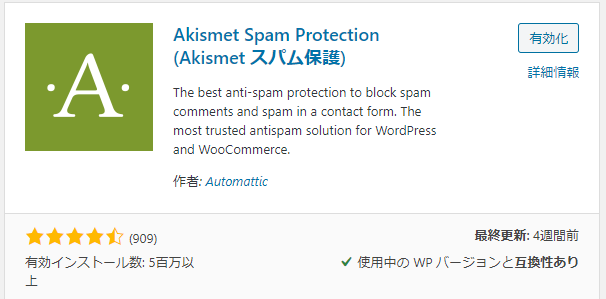
もともとインストールされているプラグインです。
有効化するだけで使えます。
問い合わせ欄をつくっている場合、スパムのメールがそのうち大量に来るようになります。
スパムメールから保護してくれるので、入れておきましょう。
AddQuicktag…おまけ①
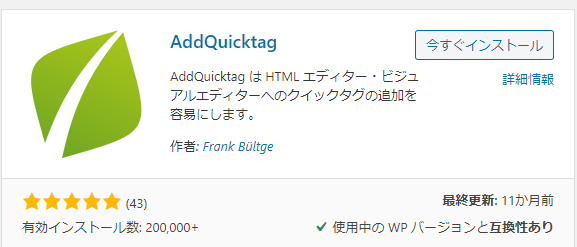
おまけ…
最初はいれなくてOKなプレグインですが、HTMLに少しなれてきたらこれも…
HTMLタグを登録できるプラグインです。
テキストエディタに、よく使うHTMLタグを登録できます。
コードを入力する手間が省けます。
Contact Form 7…おまけ②
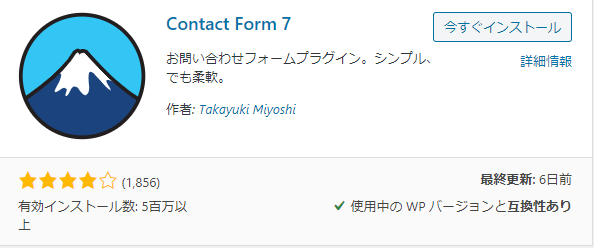
お問い合わせフォームのプラグインです。
お問い合わせフォームはブログには必須です。
おまけに入れた理由は、WordPressのテーマによっては、プラグインが必要ないからです。
本ブログで紹介した無料おすすめテーマでいうと
・Cocoon…プラグイン必要
・LION MEDIA…プラグイン不要
となります。
問い合わせフォームのプラグインをインストールする前に、
「WordPressテーマ名 問い合わせフォーム」
で検索して、プラグインが必要かチェックしましょう。
必要な場合、Contact Form 7 をおススメします(´▽`)
プラグインの設定方法
ではダウンロードするプラグインが決まったところで、設定してきましょう。
WordPressにログインします。
左のメニューから「プラグイン」→「新規追加」をクリック
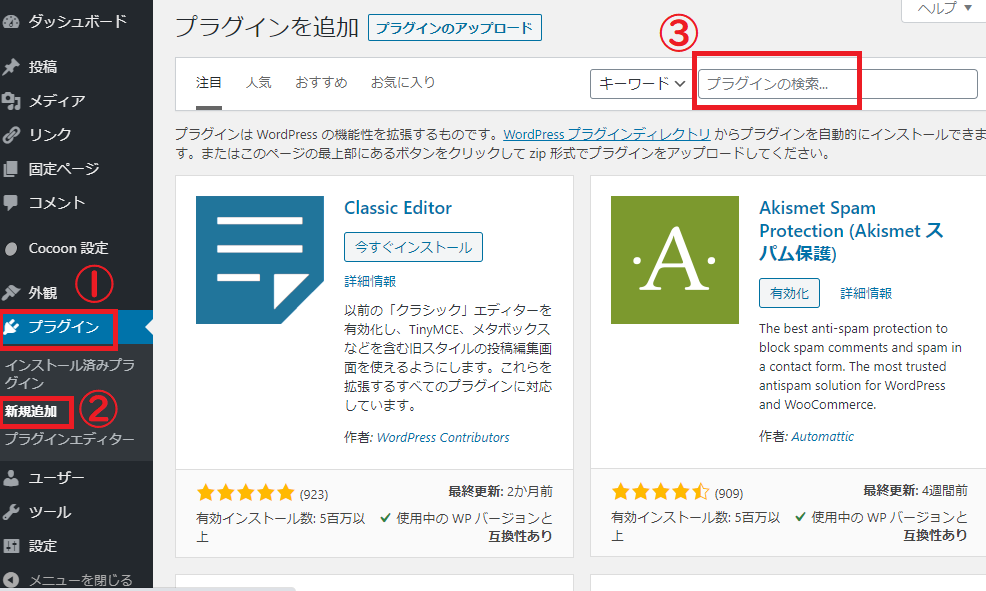
右上の検索欄にダウンロードしたいプラグイン名を入れます。
例えば…
All in one SEO Pack と入力します。
「インストール」→「有効化」をクリック。
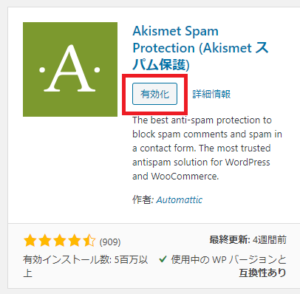
設定完了です。
いぇーい★
次は、WordPress自体の初期設定を実施しましょう↓
》【WordPressの初期設定】最低限これをして、記事を書き始めよう
そのあと、いよいよ記事を書き始めましょう。
わくわく。
それでは、この辺で。
まったねー!
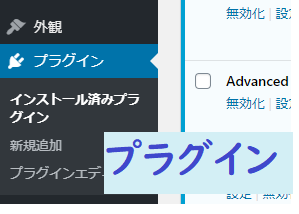


コメント